كيفية إزالة Search Marquis من Mac: 7 أفضل الطرق
نشرت: 2023-07-06هل أنت من مستخدمي Mac وتواجه مشكلة إعادة التوجيه على المستعرضات الخاصة بك؟ هل تعلم أن Search Marquis قد يكون سبب عمليات إعادة التوجيه غير الضرورية؟ هل تريد إزالة Search Marquis من Mac لتقليل عمليات إعادة التوجيه؟ لكنك لم تعرف أي شيء ابحث عن ماركيز؟ لا تقلق ، ستساعدك هذه المقالة في التعرف على Search Marquis وعملية إزالة Search Marquis من Mac.
ما هو بحث ماركيز؟
يعد Search Marquis أحد أنواع البرامج الضارة التي تسبب الكثير من عمليات إعادة التوجيه أثناء استخدام المتصفحات على Mac. يعرض عمليات إعادة التوجيه غير الضرورية والنوافذ المنبثقة لإعلانات الجهات الخارجية والتي ليست مفيدة كثيرًا. إنه نوع من الخاطفين للمتصفح. يقوم بتعديل عنوان URL الافتراضي للصفحة الرئيسية إلى عنوان URL الخاص به. في وقت لاحق ، يقوم بتثبيت ملحقات الطرف الثالث على المستعرضات الخاصة بك ويفتح المزيد من عمليات إعادة التوجيه غير الضرورية أثناء استخدام المتصفح على جهاز Mac الخاص بك.
- ذات صلة - أفضل 4 طرق لإزالة البرامج الإعلانية من نظام التشغيل Mac
- كيفية تعطيل أداة حظر النوافذ المنبثقة على نظام التشغيل Mac
كيفية إزالة بحث ماركيز من ماك يدويا
1. إزالة البرامج المشبوهة
- انقر فوق خيار "Go" المتاح في شريط القائمة العلوي. ثم سيتم فتح قائمة القائمة. اختر خيار "التطبيقات" من تلك القائمة لفتح نافذة التطبيقات. يمكنك أيضًا استخدام اختصار لوحة المفاتيح - "Command + Shift + A" لبدء تشغيل نافذة التطبيقات.
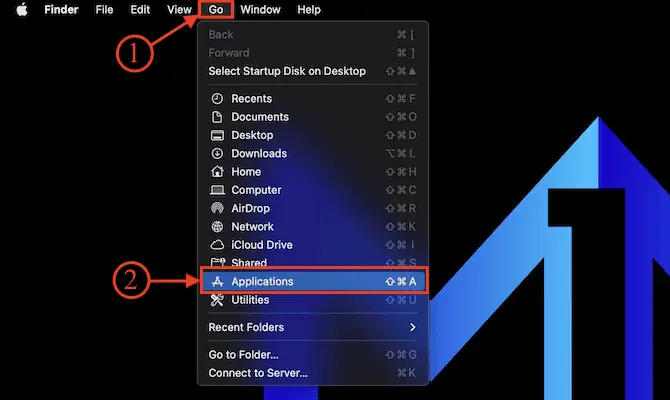
- من هناك ، اختر التطبيق الذي يبدو مريبًا وخبيثًا. قم بسحبه وإفلاته في سلة المهملات المتوفرة في الرصيف السفلي لإلغاء تثبيت التطبيق المحدد.
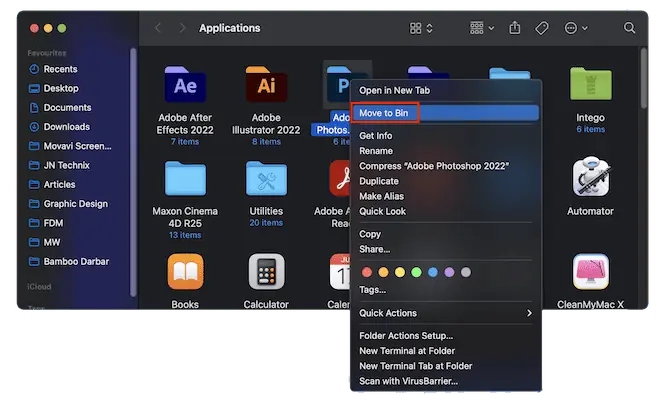
2. إزالة LaunchAgents
- انقر فوق خيار "Go" المتاح في القائمة العلوية. سيتم فتح قائمة خيارات. اختر خيار "Go To Folder" من تلك القائمة.
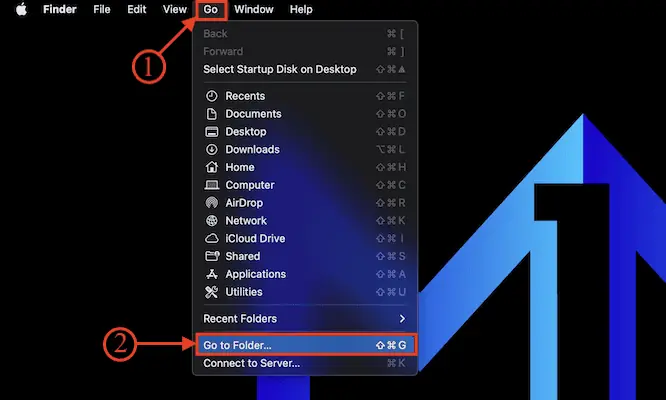
- سيظهر مربع حوار بحث صغير. اكتب المسار - "/ Library / LaunchAgents" واضغط على Enter.
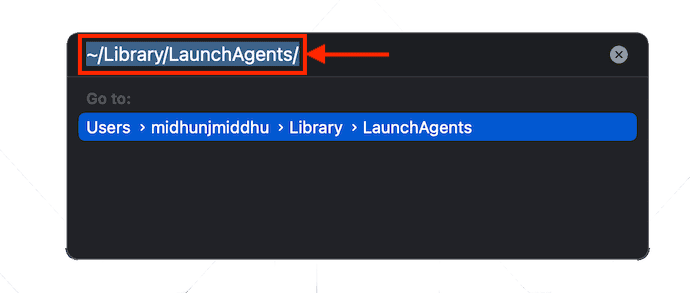
- ثم ستظهر نافذة. هناك يعرض جميع ملفات LaunchAgent المتاحة على جهاز Mac الخاص بك. اختر الملفات غير المرغوب فيها واسحبها إلى سلة المهملات لحذفها.
- ذات صلة - كيفية تمكين الوصول الكامل إلى القرص على نظام التشغيل Mac
- أفضل 4 طرق لإزالة عمليات إعادة توجيه المتصفح من نظام التشغيل Mac
3. قم بإلغاء تثبيت ملحقات المستعرض
1. متصفح Safari
- قم بتشغيل متصفح Safari على جهاز Mac الخاص بك وانقر على خيار "Safari" المتاح في شريط القائمة العلوي. سيتم فتح قائمة خيارات. اختر خيار "الإعدادات" من تلك القائمة.

- ثم ستظهر نافذة الإعدادات. انتقل إلى قسم "الإضافات" من الأقسام المتاحة في نافذة الإعدادات. ثم يعرض قائمة الامتدادات المثبتة. اختر الامتداد الذي يشبه البرامج الضارة وانقر على "إلغاء التثبيت" لإزالة الامتداد من متصفح Safari.
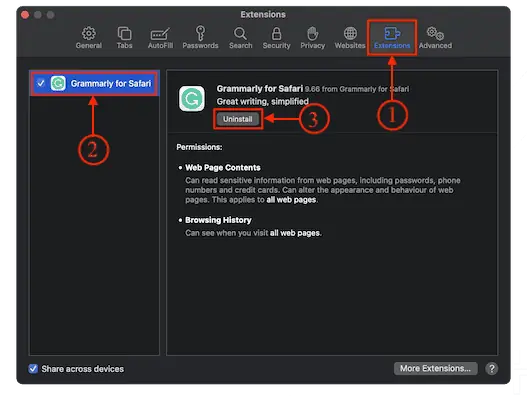
2. جوجل كروم
- قم بتشغيل متصفح Google Chrome على جهاز Mac الخاص بك وانقر على أيقونة "Three Dots" المتوفرة في أعلى يمين النافذة. سيتم فتح قائمة خيارات. اختر خيار "الإعدادات" من تلك القائمة.

- سيتم فتح علامة تبويب إعدادات جديدة. قم بالتمرير إلى أسفل للعثور على خيار "الامتدادات" على الجانب الأيسر من النافذة. اضغط عليها وتعيد توجيهك إلى علامة تبويب أخرى. عدا ذلك ، يمكنك كتابة - "Chrome: // Extensions" في شريط البحث والضغط على Enter لفتح علامة تبويب الإضافات.
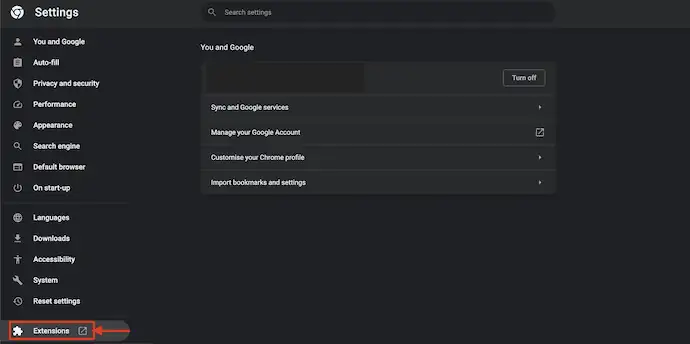
- في علامة التبويب هذه ، تعرض قائمة الملحقات المثبتة في Google Chrome. اختر الامتداد الذي قد يكون سبب بحث ماركيز وانقر على "إزالة" . ثم يطلب التأكيد ، واختر خيار "إزالة" لإزالة الامتداد بنجاح من Google Chrome.
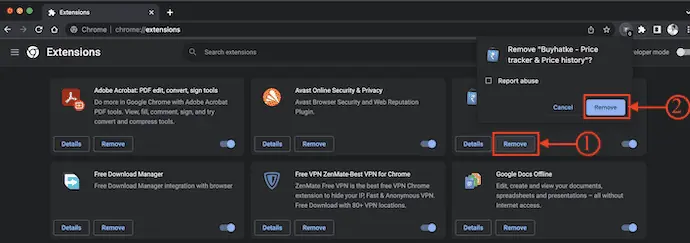
3. موزيلا فايرفوكس
- قم بتشغيل متصفح Mozilla Firefox على جهاز Mac الخاص بك وانقر على أيقونة "Extensions" المتوفرة في أعلى يمين النافذة. ثم يأخذك إلى صفحة الوظيفة الإضافية . انتقل إلى قسم "الامتدادات" ثم يعرض قائمة الامتدادات المثبتة.
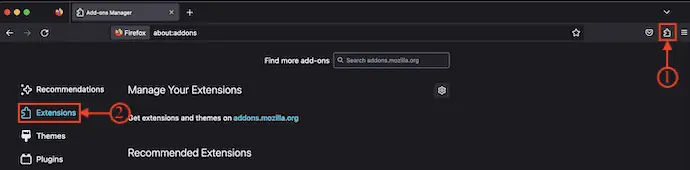
- اختر الامتداد الذي يعمل بشكل مثير للريبة وسببًا لبرامج Search Marquis الضارة. انقر فوق "إزالة" لحذف الامتداد من متصفح Mozilla Firefox.
4. قم بتحديث الصفحة الرئيسية للمتصفحات
1. متصفح Safari
- قم بتشغيل متصفح Safari على جهاز Mac الخاص بك وانقر على خيار "Safari" المتاح في شريط القائمة العلوي. سيتم فتح قائمة خيارات. اختر "الإعدادات" من تلك القائمة.

- ستظهر نافذة إعدادات. كن في قسم "عام" وهناك ستجد عمود الصفحة الرئيسية. قم بتحديث الصفحة الرئيسية إلى صفحة ويب موثوق بها مثل Google - “www.google.com” .
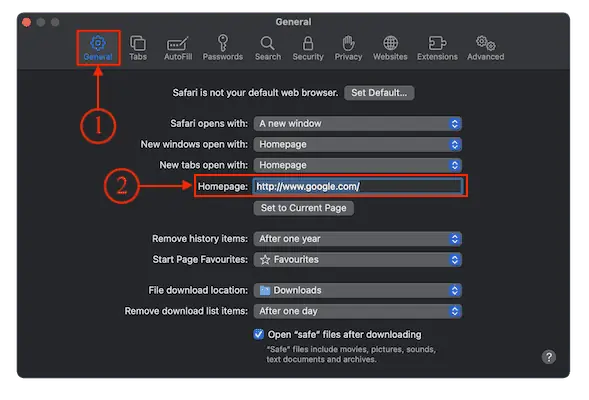
2. جوجل كروم
- افتح متصفح Chrome على جهاز Mac الخاص بك وانقر على خيار "Three Dots" المتاح في أعلى يمين النافذة. سيتم فتح قائمة خيارات. اختر خيار "الإعدادات" من تلك القائمة.

- سيتم فتح علامة تبويب إعدادات جديدة. انتقل إلى قسم "المظهر" باستخدام القائمة اليسرى. هناك قم بتبديل شريط التمرير لتشغيل إعداد الصفحة الرئيسية وإدخال عنوان URL لصفحة ويب موثوق بها كصفحة رئيسية.
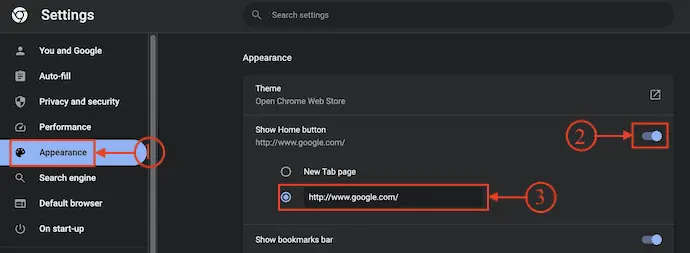
3. موزيلا فايرفوكس
- قم بتشغيل متصفح Mozilla Firefox على جهاز Mac الخاص بك وانقر على أيقونة "Hamburger" (ثلاثة خطوط أفقية) المتوفرة في الجزء العلوي الأيمن من النافذة. سيتم فتح قائمة خيارات. اختر خيار "الإعدادات" من تلك القائمة.
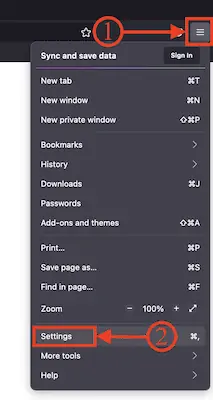
- سيتم فتح علامة تبويب إعدادات جديدة. انتقل إلى قسم "الصفحة الرئيسية" وهناك ستجد خيار "الصفحة الرئيسية والنوافذ الجديدة" . أدخل عنوان URL موثوقًا لصفحة ويب لتحديث الصفحة الرئيسية لـ Mozilla Firefox لإزالة Search Morquis من Mac.
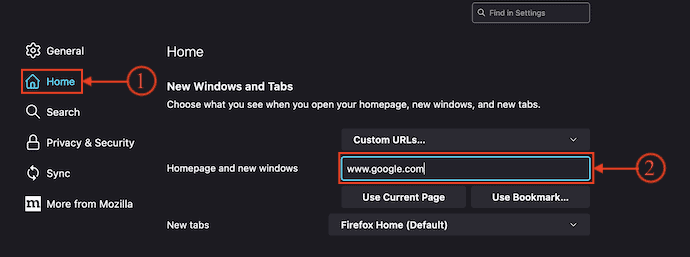
5. إعادة تعيين متصفحات الويب
1. متصفح Safari
- قم بتشغيل متصفح Safari على جهاز Mac الخاص بك وانقر على خيار "Safari" المتاح في شريط القائمة العلوي. سيتم فتح قائمة خيارات. اختر خيار "الإعدادات" من القائمة.

- انتقل إلى قسم "البحث" من قائمة الإعدادات من الخيارات المتاحة. ثم ستجد خيارات "محرك البحث" و "حقل البحث الذكي" . انقر على خيار القائمة المنسدلة لمحرك البحث واختر "Google" كمحرك البحث الافتراضي.
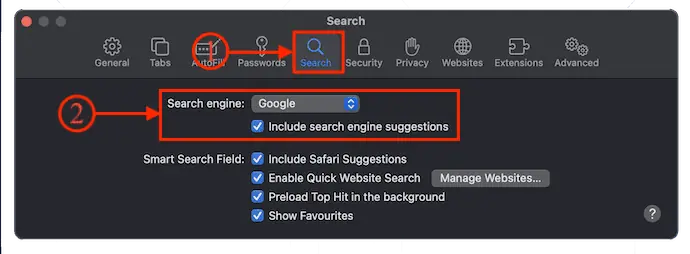
2. جوجل كروم
- قم بتشغيل متصفح Google Chrome على جهاز Mac الخاص بك وانقر على خيار "ثلاث نقاط" المتاح في الجزء العلوي الأيمن من النافذة. سيتم فتح قائمة خيارات. اختر خيار "الإعدادات" من تلك القائمة.

- سيتم فتح علامة تبويب الإعدادات. انتقل إلى قسم "محرك البحث" من القائمة الموجودة على الجانب الأيسر ثم انقر فوق خيار "القائمة المنسدلة" واختر "Google" كمحرك البحث الافتراضي.
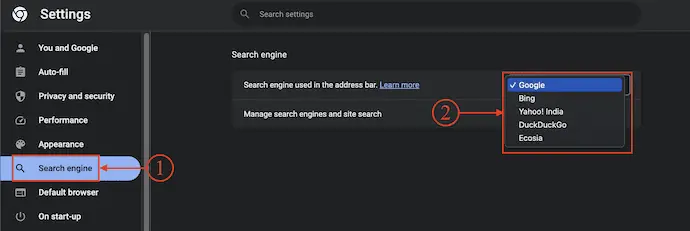
3. موزيلا فايرفوكس
- افتح متصفح Mozilla Firefox على جهاز Mac الخاص بك وانقر على أيقونة "Hamburger" (ثلاثة خطوط أفقية) المتوفرة في الزاوية اليمنى العليا من النافذة. سيتم فتح قائمة خيارات. اختر خيار "الإعدادات" من تلك القائمة.
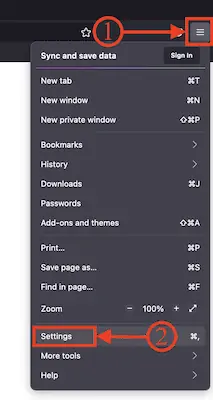
- سيتم فتح علامة تبويب إعدادات جديدة. انتقل إلى خيار "بحث" من خلال النقر على الخيار من القائمة اليسرى. هناك يعرض خيارات مثل محرك البحث الافتراضي واقتراحات البحث. انقر فوق خيار "القائمة المنسدلة" لمحرك البحث الافتراضي واختر "Google" كمحرك البحث الافتراضي في Mozilla Firefox. يساعدك هذا على إزالة Search Marquis من Mac.
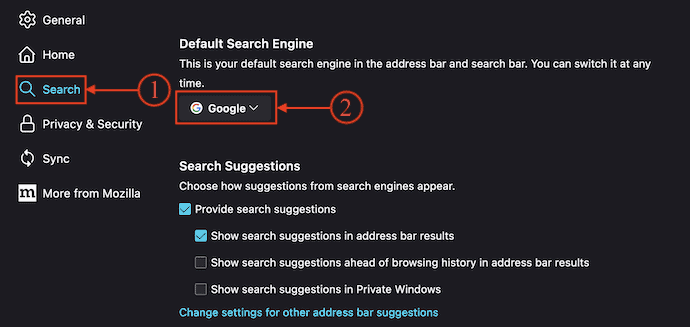
- ذات صلة - أفضل 5 طرق لمسح الملء التلقائي على نظام التشغيل Mac OS X
- مراجعة تطبيقات TheOneSpy لأجهزة Android و iPhone وأجهزة الكمبيوتر وأجهزة MAC
كيفية إزالة بحث ماركيز من ماك تلقائيا
1. Intego VirusBarrier
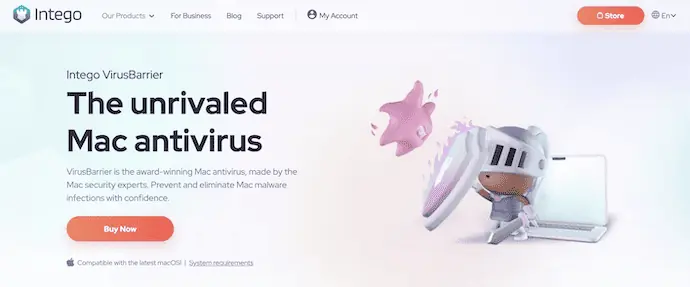
يعد Intego VirusBarrier أحد أفضل برامج مكافحة الفيروسات لنظام التشغيل Mac وأكثرها تميزًا. يحتوي على واجهة مستخدم احترافية ويعمل بشكل فعال في إزالة البرامج الضارة والفيروسات من Mac. هذا لديه ملايين المستخدمين في جميع أنحاء العالم. يتوفر VirusBarrier للشراء بشكل فردي وأيضًا عن طريق شراء حزم حزم Intego. لا يخيب Intego أبدًا مستخدميه في إزالة البرامج الضارة والفيروسات من جهاز Mac الخاص بك.

مميزات برنامج Intego VirusBarrier
- سهل التحكم
- واجهة مستخدم احترافية
- يمسح بعمق في جهاز Mac الخاص بك للعثور على البرامج الضارة
- يسمح لجدولة عمليات الفحص
تسعير Intego VirusBarrier
يمكن شراء Intego VirusBarrier مع حزم الحزمة - Mac Internet Security X9 (رابط مخفض خاص) و Mac Premium Bundle X9 (رابط مخفض خاص) و Mac Premium Bundle + VPN (رابط مخفض خاص) . يمكن شراء جميع حزم الحزم هذه في خطط لمدة عام أو عامين بناءً على عدد أجهزة Mac. قائمة أسعار جميع الباقات حسب الخطة مدرجة أدناه.
- برنامج Mac Internet Security X9
- خطة لمدة عام
- 1 Mac - 39.99 دولارًا
- 3 أجهزة Mac - 54.99 دولارًا
- 5 أجهزة Mac - 69.99 دولارًا
- خطة سنتين
- 1 Mac - 74.99 دولارًا
- 3 أجهزة Mac - 99.99 دولارًا
- 5 أجهزة Mac - 124.99 دولارًا
- خطة لمدة عام
- حزمة Mac Premium X9
- خطة لمدة عام
- 1 Mac - 69.99 دولارًا
- 3 أجهزة Mac - 94.99 دولارًا
- 5 أجهزة Mac - 119.99 دولارًا
- خطة سنتين
- 1 Mac - 129.99 دولارًا
- 3 أجهزة Mac - 174.99 دولارًا
- 5 أجهزة Mac - 219.99 دولارًا
- خطة لمدة عام
- حزمة Mac Premium + VPN
- خطة لمدة عام
- 1 Mac - 89.99 دولارًا
- 3 أجهزة Mac - 114.99 دولارًا
- 5 أجهزة Mac - 139.99 دولارًا
- خطة سنتين
- 1 Mac - 149.99 دولارًا
- 3 أجهزة Mac - 194.99 دولارًا
- 5 أجهزة Mac - 239.99
- خطة لمدة عام
كيفية إزالة Search Marquis من Mac باستخدام Intego VirusBarrier
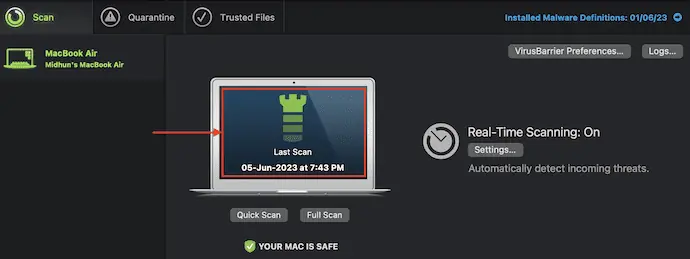
في هذا القسم ، سأوضح لك الإجراء خطوة بخطوة لإزالة Search Marquis من Mac باستخدام Intego VirusBarrier.
الوقت الإجمالي: 5 دقائق
الخطوة 1: قم بتنزيل Intego VirusBarrier
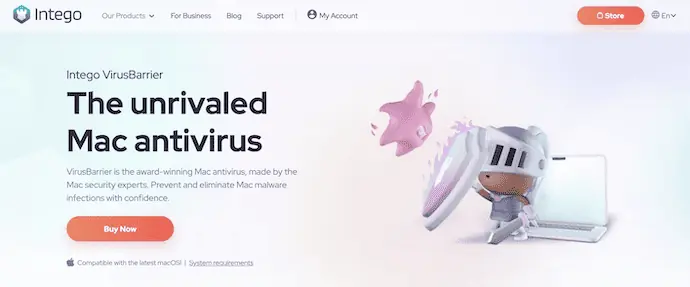
افتح أي متصفح على جهاز Mac الخاص بك وقم بزيارة الموقع الرسمي لـ Intego. قم بشراء حزمة الحزمة التي تناسبك بشكل أفضل للحصول على IntegoVirusBarrier وتنزيلها.
الخطوة 2: واجهة VirusBarrier وخيارات المسح
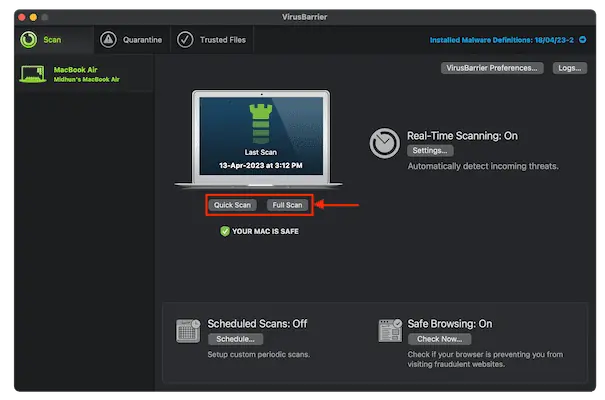
قم بتثبيت تطبيق Intego VirusBarrier باتباع التعليمات. قم بتشغيل التطبيق بعد الانتهاء من عملية التثبيت واسمح للأذونات إذا طلبت أيًا منها. في الصفحة الرئيسية للتطبيق ، يعرض خيارات المسح مثل المسح السريع والفحص الكامل . اختر خيار "Full Scan" لبدء عملية المسح.
الخطوة 3: نتائج المسح
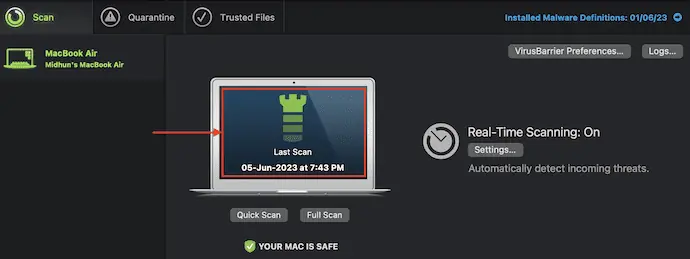
يبدأ في فحص جهاز Mac الخاص بك بشكل كامل وعميق في محرك التخزين. يستغرق الأمر بعض الوقت لإكمال العملية وبعد ذلك يتم عرض نتائج الفحص. إذا كان هناك أي برامج ضارة أو فيروسات موجودة في الفحص ، فيمكنك اتخاذ إجراءات مثل الإصلاح والثقة والعزل . هذه هي الطريقة التي يمكنك بها إزالة Search Marquis بسهولة من Mac.
إمداد:
- ماك،
- برنامج Intego VirusBarrier
أدوات:
- إنتيجو فيرسوباريير
المواد: مضاد فيروسات
- ذات الصلة - خصم 70٪ - كود خصم Intego ، عروض الخصم
- مراجعة حزمة Intego Mac Premium: حماية كاملة لأجهزة Mac
2. CleanMyMac X
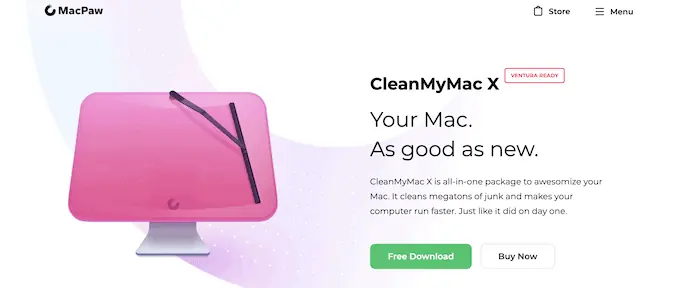
CleanMyMac X هو برنامج تنظيف Mac يساعدك على إزالة البرامج الضارة من Mac ورسائل البريد الإلكتروني وغير ذلك الكثير. يحتوي على واجهة بسيطة بها الكثير من الميزات الرائعة لمساعدة المستخدمين في إزالة البرامج الضارة والملفات غير المرغوب فيها والملفات المعطلة بنقرة واحدة. يساعدك CleanMyMac X على تحسين أداء جهاز Mac الخاص بك عن طريق مسح الملفات غير المرغوب فيها والبيانات غير المرغوب فيها. هذا متاح في كل من الإصدارات التجريبية المجانية والإصدارات المتميزة. علاوة على ذلك ، يتوافق CleanMyMac X مع أحدث إصدارات macOS.
مميزات برنامج CleanMyMac X
- سهل الاستخدام
- واجهة بسيطة
- متوفر في نطاق سعر معقول
- يزيل البيانات غير المرغوب فيها والملفات غير المرغوب فيها بنقرة واحدة
- يفحص مرفقات البريد بحثًا عن البرامج الضارة
- يعرض نظرة عامة على الأجهزة المتصلة خارجيًا
تسعير CleanMyMac X
يوفر CleanMyMac X خدماته في نسخة تجريبية مجانية لمدة 7 أيام وإصدارات متميزة . يتوفر القسط في ثلاث خطط بناءً على عدد أجهزة Mac ويمكن شراء هذه الخطط في اشتراك لمدة عام وشراء لمرة واحدة . الأسعار مدرجة أدناه.
- اشتراك لمدة عام
- خطة لجهاز Mac واحد - 27.96 دولارًا
- خطة لجهازين Mac - 43.96 دولار
- خطة لـ 5 أجهزة Mac - 63.96 دولار
- الشراء لمرة واحدة
- خطة لجهاز Mac واحد - 71.96 دولارًا
- خطة لجهازين Macs - 107.96 دولارًا أمريكيًا
- خطة لـ 5 أجهزة Mac - 159.96 دولار
كيفية إزالة Search Marquis من Mac باستخدام CleanMyMac X
- افتح أي متصفح على جهاز Mac الخاص بك وقم بزيارة الموقع الرسمي لـ CleanMyMac X.
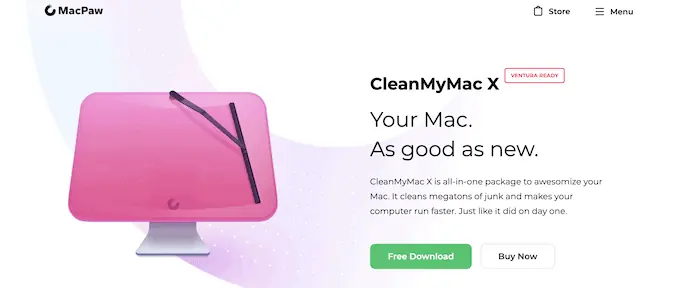
- اختر خطة من قائمة الخطط المتاحة التي تناسبك وقم بتنزيل التطبيق.
- قم بتشغيل التطبيق بعد التثبيت الناجح. ثم ستجد الواجهة كما هو موضح في لقطة الشاشة. على الجانب الأيسر من التطبيق ، ستجد العديد من الخيارات. اختر خيار "إزالة البرامج الضارة" من القائمة اليسرى وانقر على خيار "مسح" .
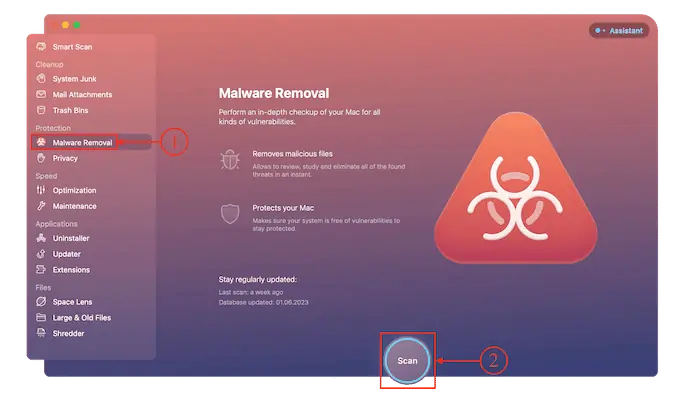
- ثم يبدأ في فحص جهاز Mac بالكامل بحثًا عن البرامج الضارة ويستغرق وقتًا اعتمادًا على مساحة تخزين جهاز Mac. بعد الانتهاء من عملية المسح ، تظهر لك صفحة النتائج كما هو موضح في لقطة الشاشة.
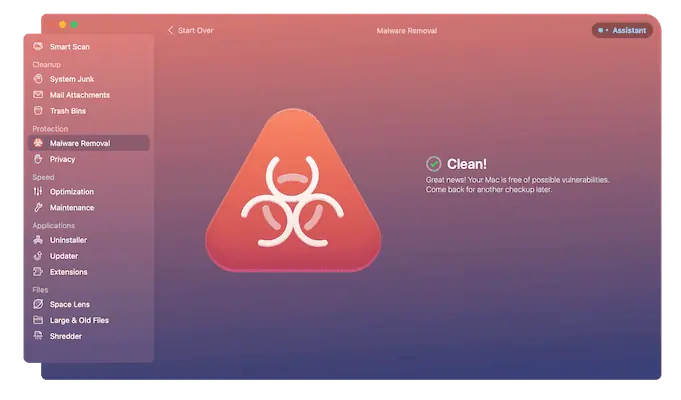
- هذا كل شيء ، هكذا يمكنك بسهولة إزالة Search Marquis من Mac.
- ذات صلة - مراجعة CleanMyMac X: أفضل منظف لأجهزة Mac
- كيفية تنظيف القرص الصلب لنظام التشغيل Mac باستخدام CleanMyMac X
خاتمة
يعد الحصول على عمليات إعادة التوجيه بانتظام أثناء استخدام المتصفحات على جهاز Mac أمرًا خطيرًا يجب مراعاته. يحدث ذلك بسبب نوع من البرامج الضارة أو الفيروسات المثبتة على جهاز Mac الخاص بك. بحث ماركيز هو واحد منهم. سوف يسرق بياناتك ومعلوماتك المهمة إذا لم تتخذ أي إجراء.
يمكنك استخدام الطريقة اليدوية أو التلقائية لإزالة Search Marquis من Mac كما هو موضح أعلاه. نوصي باستخدام حزمة Intego Premium Bundle ( رابط مخفض خاص ) ، والتي تعمل بشكل فعال في إزالة Search Marquis من Mac. تشتهر بميزاتها الاحترافية وواجهتها النظيفة. يحتوي على ملايين التنزيلات في جميع أنحاء العالم ويعتبر أفضل برنامج مكافحة فيروسات Mac من قبل الخبراء.
آمل أن يساعدك هذا البرنامج التعليمي في التعرف على " كيفية إزالة Search Marquis من Mac ". إذا كنت تريد أن تقول أي شيء ، فأخبرنا بذلك من خلال أقسام التعليقات. إذا أعجبك هذا المقال ، فيرجى مشاركته ومتابعة WhatVwant على Facebook و Twitter و YouTube لمزيد من النصائح الفنية.
كيفية إزالة Search Marquis من Mac - أسئلة وأجوبة
لماذا يستخدم جهاز Mac الخاص بي Search Marquis؟
يظهر بحث Marquis في متصفح Safari لأن البرامج الضارة أصابت نظامك بمتصفح متسلل.
هل بحث ماركيز فيروس؟
إذا قام متصفحك بإعادة توجيهك إلى SearchMarquis.com ، فهذا يعني أن جهازك مصاب بفيروس Search Marquis. إنه متصفح خاطف مصمم للاستيلاء على المتصفحات الأكثر شيوعًا ، مثل Safari و Chrome وما إلى ذلك ،
هل ترسل Apple تحذيرًا من الفيروسات؟
لا ، لأن Apple ليس لديها برنامج مكافحة فيروسات مدمج ولا تقوم بإجراء عمليات فحص للبرامج الضارة. لذا ، فإن أي تحذيرات من الفيروسات المنبثقة مزيفة.
هل متصفح الخاطف هو فيروس؟
متصفح الخاطف هو برنامج ضار يعدل إعدادات متصفح الويب دون إذن المستخدم ويعيد توجيه المستخدم إلى مواقع الويب التي لم يقصد المستخدم زيارتها. غالبًا ما يطلق عليه اسم فيروس إعادة توجيه المتصفح لأنه يعيد توجيه المتصفح إلى موقع ويب آخر ، عادة ما يكون ضارًا.
ما هو VirusBarrier على نظام Mac؟
VirusBarrier Scanner هو أداة مجانية لمكافحة الفيروسات والبرامج الضارة لأجهزة iMac و MacBook و MacBook Air و MacBook Pro و iMac Pro.
